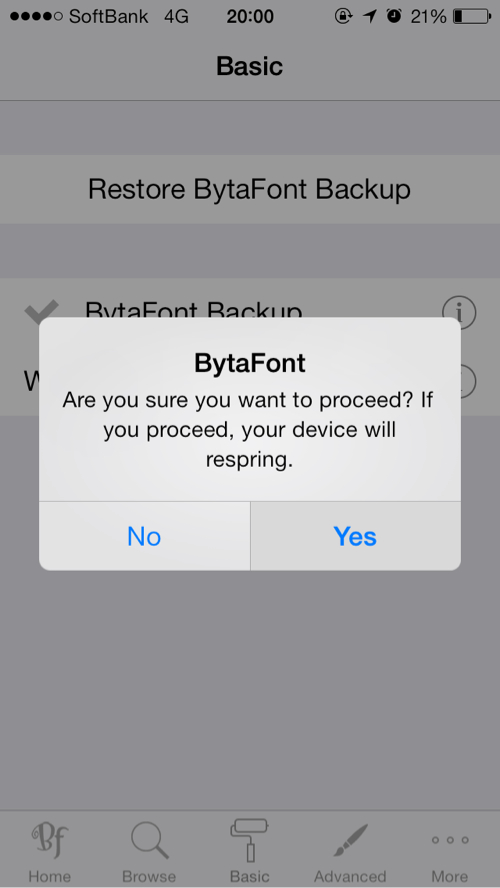ーーーーーーーーーーーーーーーーーーーーーーーーーーー
オトクな、お知らせです
指輪型決済ディバイス【EVERING】(エブリング)を購入しましたら、
ポイントが貰えるため紹介コードをぜひ入力してください!
【9mledq】登録するだけで2000Pゲット!
ーーーーーーーーーーーーーーーーーーーーーーーーーーー

どうも、こんにちわ。
iOS7でもお手軽に脱獄できるようになり、いろいろなツイークが対応し始めました。
そんななかいつの間にかシステムFontを好きの設定できるBytaFontが2となってiOS7.xに対応していましたので、フォントをディズニーフォントへ変更してみました。
※フォント変更にはJailBreakが必要となります。JailBreakにて発生した障害やトラブルに関して当ブログでは責任は負いません。JailBreakすることによりメーカー保証外となる可能性がありますので全て自己責任でお願いします。
準備
まずはiOSが脱獄(JailBreak)されている必要があります。
脱獄されていない方は、脱獄してください。
 |
脱獄済みの方はCydiaから「BytaFont 2」と「Walt Disney Font」のインストールをしてください。この時、FontはBytaFont2を選択すること。2が付いていないBytaFontではうまく動きません。
▼BytaFont2

▼Walt Disney Font

フォントの適用
フォントの適用は、BytaFont2で行います。
起動して好きなフォントを選んで適用してあげるだけです。
システムフォントだけとかキーボードだけとか選択してインストールすることもできるのでこの辺りはお好みで選んでください。
▼フォント選択後の適用画面

完成形
フォントを適用させてリスプリングされるとこのように可愛いiPhoneの完成です。
▼”Softbank 4G”のフォントが変わってる

メモ帳にてアルファベットAーZと数字を書いてみました。キーボードもWalt Disney Fontです。

ディズニーとiPhone好きにはたまらない環境になりますよね。
アルファベットは小文字ないフォントとなるためURLなど全て大文字になりみにくいので私は、キーボードだけ適用にしています。
ブログは、するぷろで書いてるよ!
 するぷろ for iOS(ブログエディタ) するぷろ for iOS(ブログエディタ)カテゴリ: ソーシャルネットワーキング, 仕事効率化 販売元: Gachatech – isshin(サイズ: 1.6 MB) |
PRを含む記事があります、また、アフィリエイト広告を利用しています。
誤字・脱字をはじめ全てのお問い合わせは、こちらへお願いします。
写真撮影、動画撮影のお誘いなど大歓迎です。
定期的な購読はRSSにご登録お願いします。
掲載している写真の個人的利用、保存はOKですが、複製、再利用、営利目的の利用は辞めてください。